大容量のファイルを送りたいときに便利なGigaFile便って?

画像データのやりとりをする場面は仕事する場面では多いと思いますが、容量が大きすぎて送れないことってありますよね?
そんな時に便利なwebサービスがあることをご存知でしたか?
GigaFile便ってなに?
無料で使用することができる、大容量ファイルの転送サービスです。1ファイルにつき75GBまで送信することができ、7日間の保存が可能です。この容量はだんだん大きくなっています。ちなみに以前は50GBでした。
しかもユーザー登録は無料!これも嬉しいポイントです。
こんなサービスを無料で使えるなんですごいですよね!
どうやって使うの?
それでは使い方を詳しくみていきましょう。
アップロードのやり方
GigaFile便にアクセスして真ん中あたりにある「アップロード」というところにいきます。
▼ここの「ファイルをドラッグ&ドロップしてください」というところに、アップロードしたいファイルをドラッグ&ドロップします。
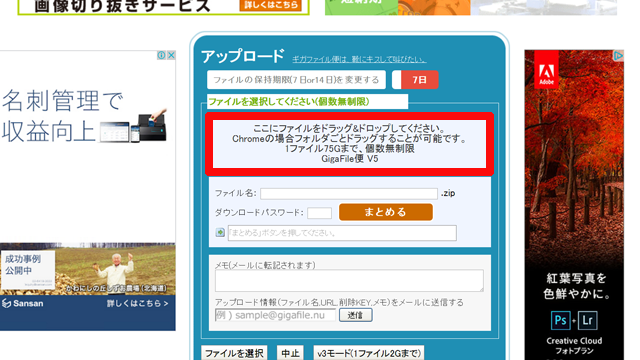
アップロードはたったこれだけ!!
▼アップロードが完了すると以下のような画面になり、URLが発行されます。このURLをデータを送信したい相手に教えて、アクセスしてもらえればダウンロードが可能です。
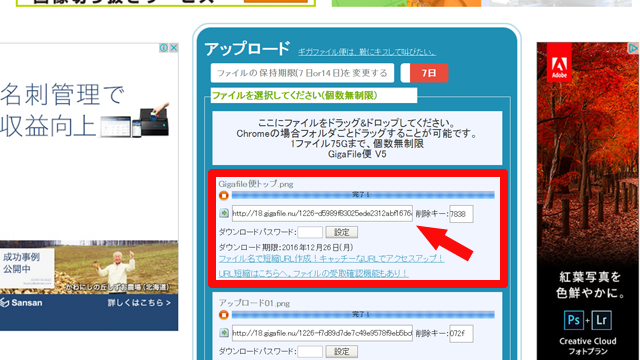
またアップロードしたファイルを一つずつ送るのは面倒というときは、「まとめる」というボタンをクリックすればアップロードしたファイルが一括で送信できます。
▼「まとめる」を押すと「○○個のファイルをまとめました」というポップアップが表示され、URLが発行されます。ファイル名を変更することも可能です。
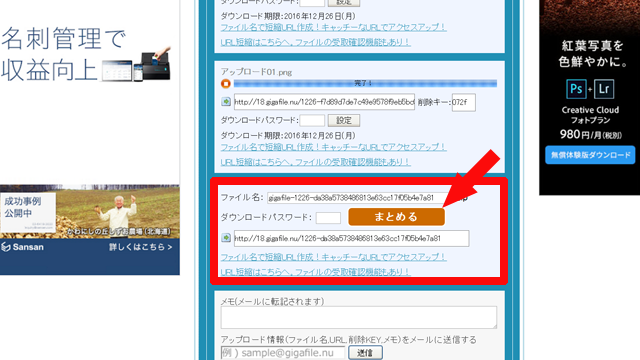
▼誰でもダウンロードできないようにパスワードを設定したいという場合は、「ダウンロードパスワード」を設定することができます。4ケタの数字で入力してください。こちらを設定することで、ダウンロードの際にはパスワードが必要になります。
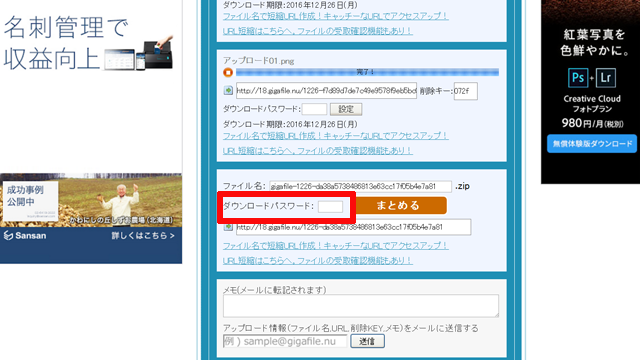
▼メールでURL、パスワード、メモを送信することも可能です。こちらにメールアドレスを入力して送信するだけです。
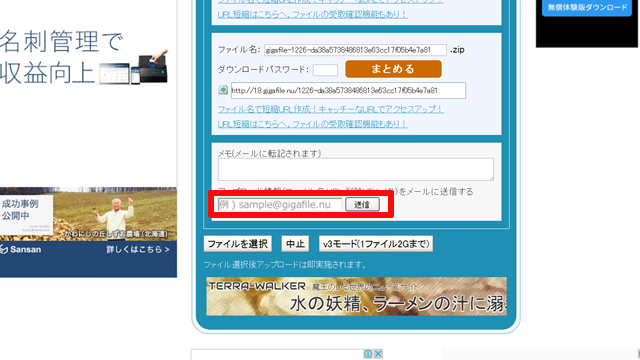
ダウンロードのやり方
ダウンロードもとっても簡単!
まず先ほどのURLにアクセスします。すると画面の真ん中あたりに「ダウンロード」と表示されます。
▼ここにあるファイル名をクリックするだけでダウンロードが完了します。
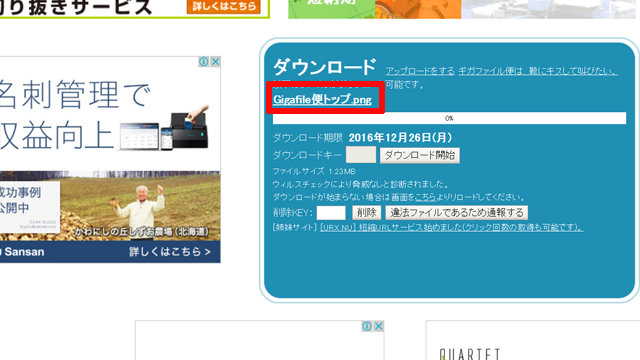
アップロードしたファイルをまとめた場合は、個別にダウンロードの他にファイルを一括でダウンロードできます。
▼「まとめてダウンロード」をクリックするとzipファイル形式でダウンロードされます。
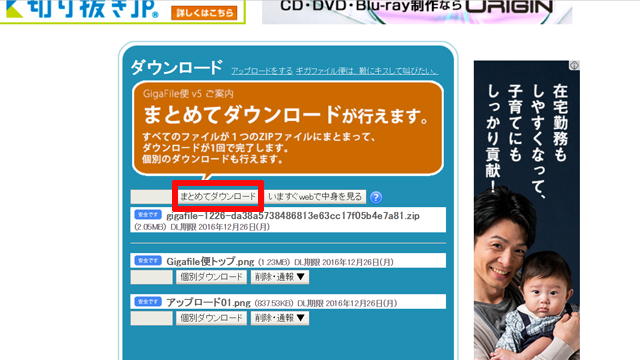
▼パスワードが設定されている場合はこちらに入力してください。
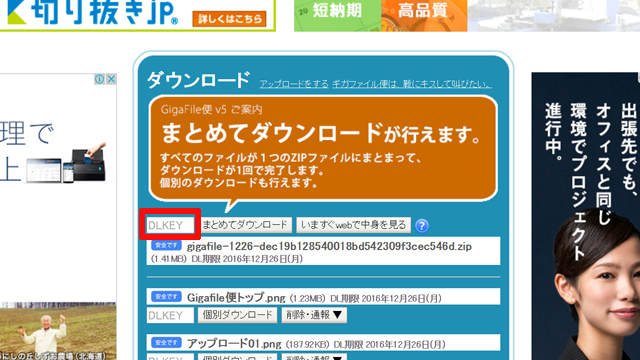
最後に
アップロードもダウンロードも簡単に行えて、とっても便利です!
大容量のファイルを送る際にはぜひ使ってみてください。
